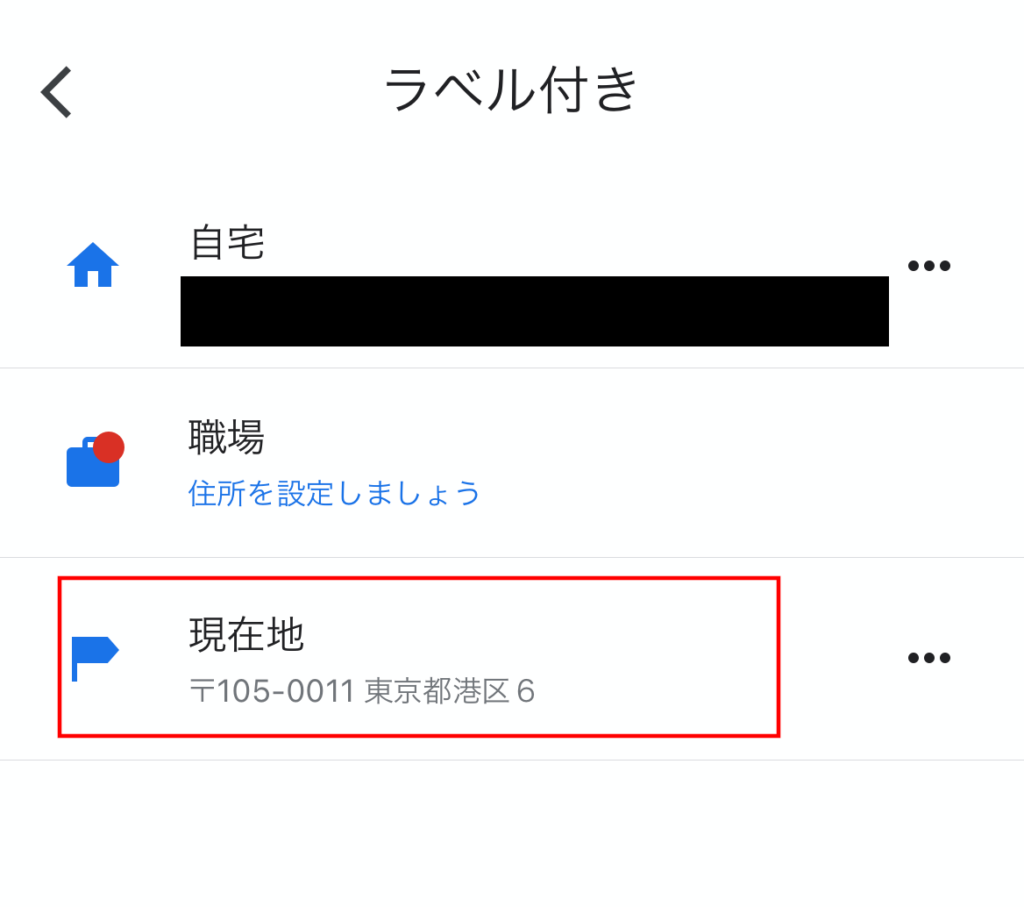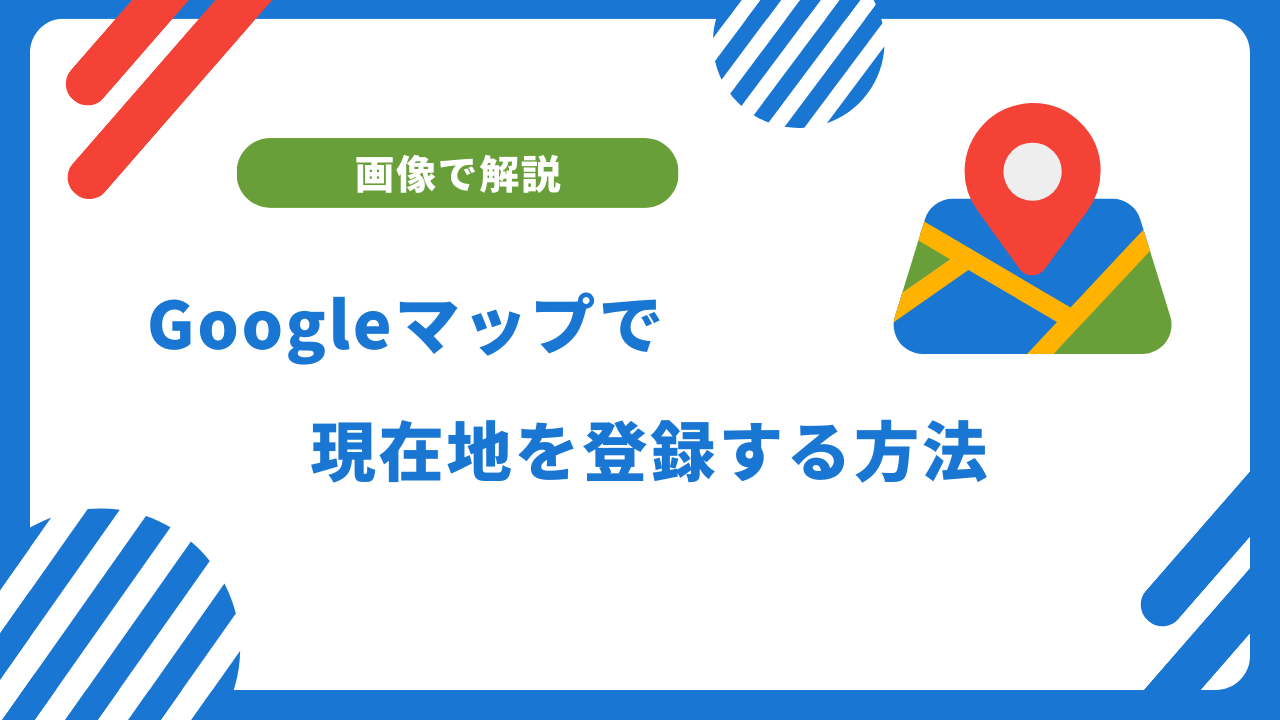GoogleマップではGPSの位置情報を用いることで自分の現在地をマップ上に表示させることができます。
また、Googleマップでは「ラベル」という機能がありよく訪れる場所や施設などを登録・保存することができます。
今回は、Googleマップで現在地を登録する方法をまとめていきます。
現在地を登録する方法
Googleマップを起動して自分の現在地のマップを表示させたら、マップ上で自分のいる場所の地点を長押しします。
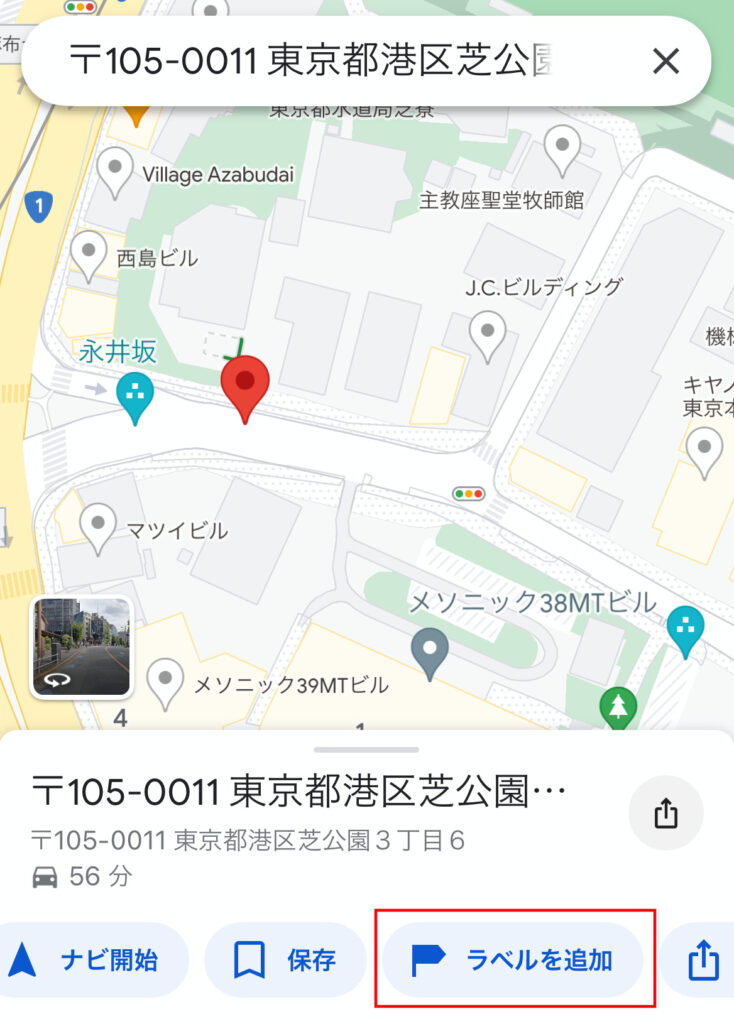
長押しすると下にタップした場所の住所とメニューが表示されるので、「ラベルを追加」をタップします。
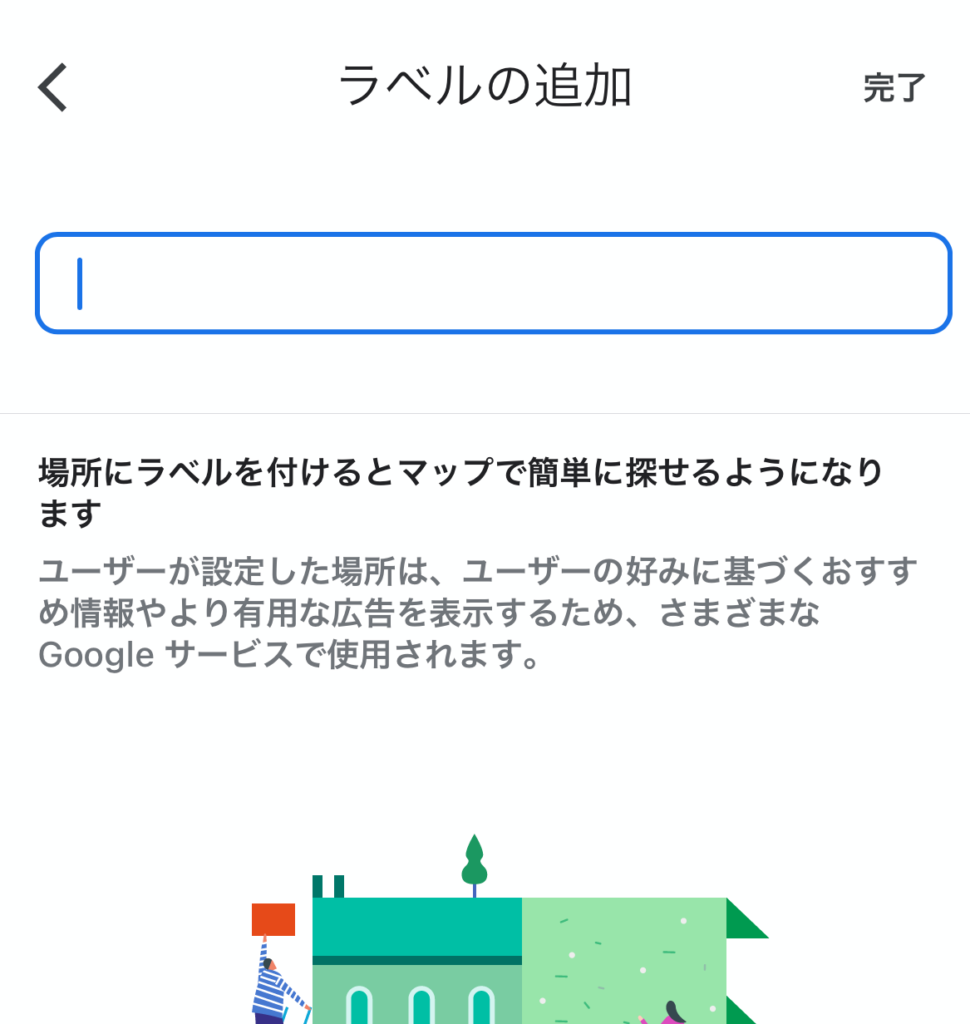
「ラベルの追加」という画面が出るので、好きな名前を入力します。
今回は「現在地」とつけておきます。
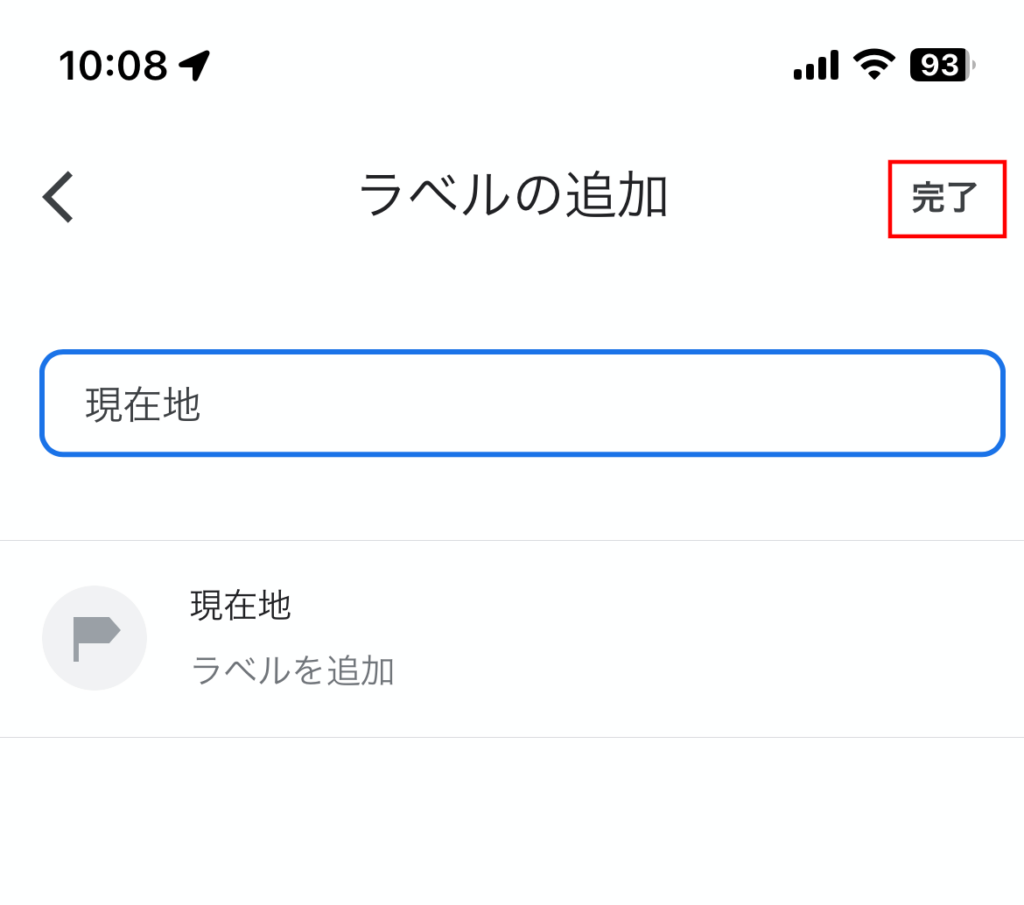
後は右上にある「完了」をタップすると現在地をリストに保存することができます。
Googleマップで保存した現在地をリストで確認してみる
先程保存した場所があるか確認してみます。
Googleマップを開いたら下のメニューの真ん中にある「保存済み」という項目をタップします。
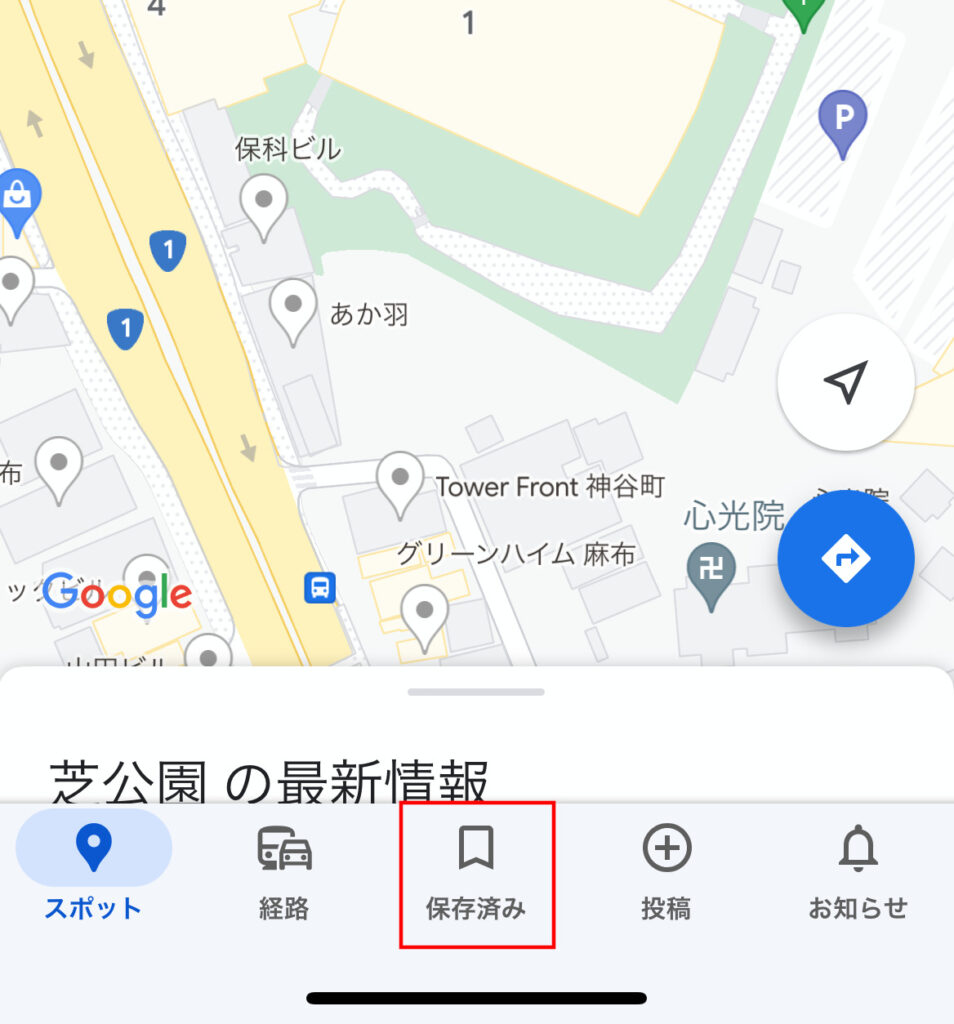
「保存済み」という画面が表示されます。
この画面ではこれまで自分が保存した場所を一覧で確認することができます。
先程保存した「現在地」は「ラベル付き」に保存されています。
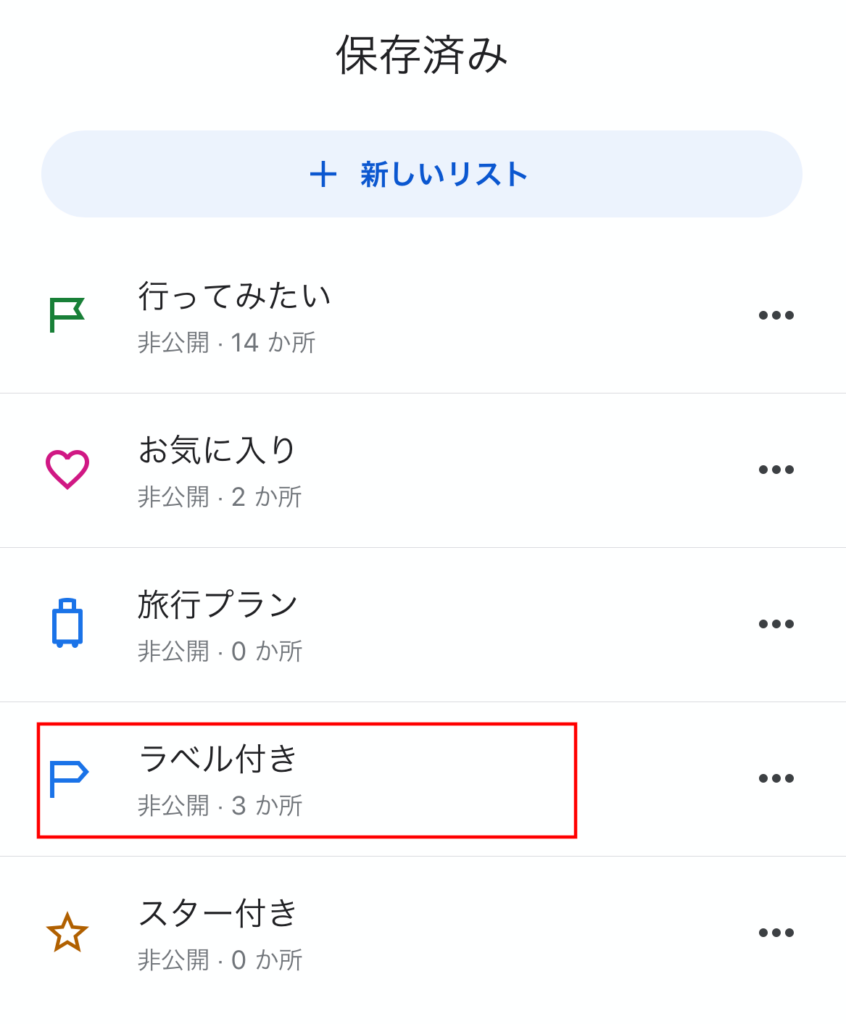
「現在地」の欄に先程登録した場所の住所が保存されているのが確認できました。